win10账户被停用怎么办,小编教你解决win10账户被停用
- 分类:Win10 教程 回答于: 2017年12月05日 11:40:04
现在使用win10系统的网友是越来越多了,事实上目前Win10全球PC安装量已超过XP的安装量,即使win10系统作为最新的系统,但也难免会在使用中都难免会出现问题,例如win10帐户被停用的情况,因此导致系统无法进入,怎么办呢?为此,小编给大家整理了win10账户被停用的解决教程。
随着win10系统的版本不断更新,如今很多用户都已经开始安装win10系统了,但是在使用的过程中由于一些错误的操作导致出现一些问题,有win10电脑用户不小心删除了本地管理员账户,以致于开机出现提示Administrator账户被停用的状况,这时,让一些用户慌了神不知道该怎么办,下面,小编就来跟大家说说win10账户被停用的解决方法。
win10账户被停用怎么办
在登陆界面,按组合键:Shift+重启 进入选择一个选项,选择【疑难解答】

账户图-1
选择【高级选项】。
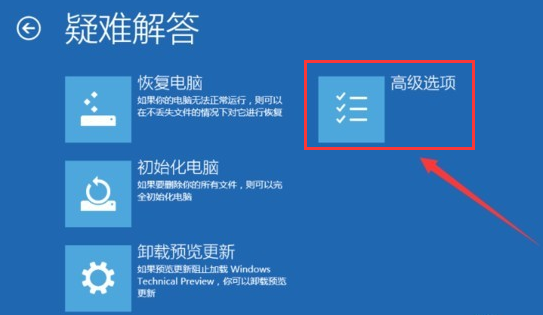
win10图-2
在高级选项中点击【启动设置】
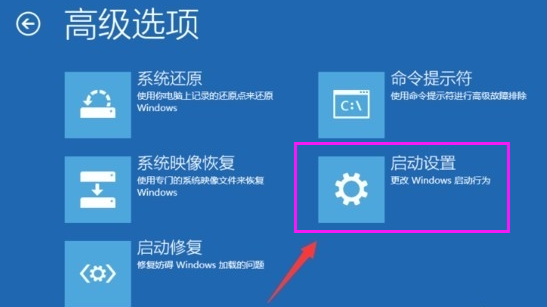
账户图-3
点击【重启】按钮。

系统账户图-4
电脑此时会重启,重启后,按一下【F4】或数字【4】就选择的是安全模式。其它的模式也是使用这个方法选择,选择以后会直接进去。
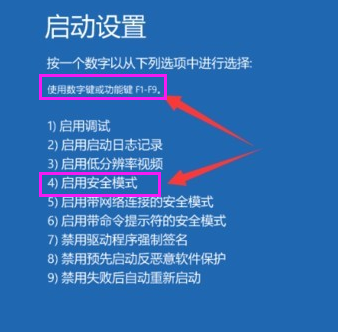
系统账户图-5
进入到win10的安全模式
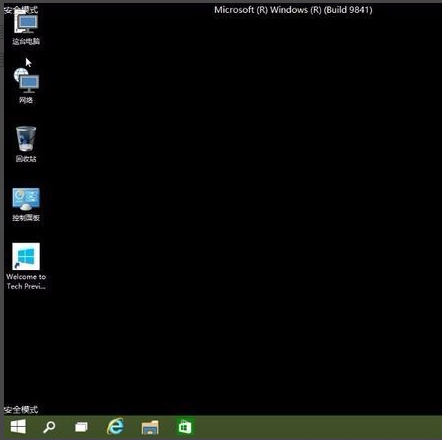
账户被停用图-6
右击电脑,管理
本地用户和组
用户
双击你禁用的账户,在常规里面把账户禁用的勾去掉就好了。
然后重启,输入密码或pin
方法二:
1、用U盘做成启动盘进PE或光盘也可以;(U盘启动制作方法)
2、U盘进PE后进入到C:\WINDOWS\SYSTEM32\文件夹下,找到当前目录下的sethc.exe。
3、把sethc.exe改名成sethc.exe.bak ;
4、复制cmd.exe到当前目录并改名为sethc.exe;
5、再复制cmd.exe到当前目录(\system32)下的dllcache目录里改名为sethc.exe;
6、拔出U盘启动盘,重启计算机;
7、开机后到了登陆界面,狂按shift键,此时会弹出cmd窗口;
8、输入 net user administrator,然后账户启用=yes搞定。
关于win10账户被停用的解决方法,小编就跟大家讲到这里了。希望可以帮助到大家。
 有用
26
有用
26


 小白系统
小白系统


 1000
1000 1000
1000 1000
1000 1000
1000 1000
1000 1000
1000 1000
1000 1000
1000 1000
1000 1000
1000猜您喜欢
- 超详细的win10用命令符修复系统图文教..2020/08/28
- 教你win10系统软件安装不了怎么解决..2021/05/10
- win10永久激活方法大全,轻松解决激活问..2023/10/24
- 电脑重装系统win10怎么操作2022/06/23
- Win8密钥升级Win10,轻松畅享新系统..2023/11/08
- win10系统好用吗2023/12/12
相关推荐
- 小编教你win10系统怎么调回正常桌面..2021/02/16
- win10企业版下载2024/01/29
- 深入解析Win10强制进入恢复模式的方法..2024/09/26
- Win10系统的安装方法详解2023/11/08
- win10系统重装分区怎么分2022/01/01
- 华硕电脑装系统win10的方法步骤..2023/04/19














 关注微信公众号
关注微信公众号



